Sida loogu daro ama looga saaro walxaha ku jira Dhammaan abka ku jira Start Menu ee Windows 11/10
Liiska bilawga ah waxa uu sii kobcayaa iyada oo la sii daayo dhismooyin cusub ama casriyeyn cusub oo loogu talagalay Windows 11/10 OS. Isticmaalayaasha kombuyuutarku waxay awood u leeyihiin inay ku beddelaan liiska Start menu -ka dookhooda, sida ku darista galka menu-ka Start(adding a folder to the Start menu) iyo in ka badan. Maqaalkan, waxaan ku tusi doonaa sida loogu daro ama looga saaro walxaha ku jira Dhammaan abka ku jira Start Menu(Add or Remove Items in All apps in Start Menu) ee Windows.
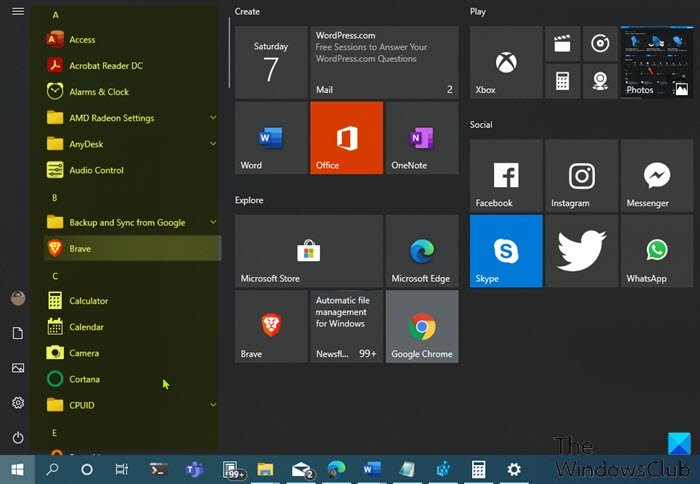
Sideen uga saaraa apps-ka menu-ka Start ?
Si aad app-ka uga saarto liiska abka ee ku jira menu-ka Start(remove an app from the list of apps in the Start menu) adiga oo aan uninstall-ka saarin barnaamijka, si fudud u guji app-ka, dooro More ka dibna dooro Goobta Faylka Furan(Open File Location) . Galka furmay, kaliya tirtir app-gaab gaaban.
Ku dar(Add) ama ka saar (Remove) walxaha(Items) ku jira Dhammaan abka ku jira Start Menu
Dhammaan abka Windows -ka lagu rakibay iyo abka desktop-ka ee kaaga Windows 10 ama Windows 11 PC waxa lagu soo bandhigay liiska alifbeetada ee jid-gaaban ee Dhammaan abka ku jira liiska bilowga(All apps in the Start menu) . Waxaad ogaan doontaa in qaar ka mid ah jid-gaabyadan lagu ururiyay faylal leh magaca faylka ee liiska alifbeetada.
Waxaan ka wada hadli doonaa ku dar ama ka saarida Walxaha ku jira All apps in Start Menu ee Windows(add or remove Items in All apps in Start Menu on Windows) ee qaybtan iyada oo cinwaan hoosaadyada sidan soo socota.
1] Ku dar(Add) ama ka saar shayada ku jira (Remove) Dhammaan(Items) abka ku jira Start Menu ee Isticmaalaha Hadda(Current User)
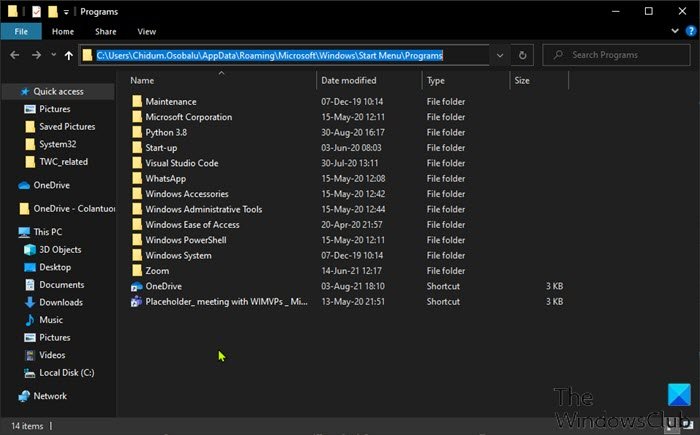
Si aad ugu darto ama uga saarto Shayada(Items) ku jira Dhammaan abka ku jira Start Menu ee isticmaalaha hadda ee Windows , samee waxa soo socda:
- Riix Windows key + R si aad ugu yeerto Run dialog.
- Run sanduuqa wada hadalka, koobbi oo ku dheji doorsoomaha (Run)deegaanka(environment variable) ee hoose oo ku dhufo Gelida.
%AppData%\Microsoft\Windows\Start Menu\Programs
Haddii kale, waxaad furi kartaa File Explorer(open File Explorer) , ku dheji ciwaanka ciwaanka oo ku dhufo Gelida(Enter) .
- Goobta, waxaad samayn kartaa ama ku dari kartaa shortcut(yada) , samayn kartaa subfolder cusub(create a new subfolder) oo aad ku dari kartaa shortcuts , iyo sidoo kale tirtirto wixii gaaban ama subfolders (kooxaha) aad rabto in aad ku jirto folder Programs .
- Ka bax File Explorer marka la sameeyo.
2] Ku dar(Add) ama ka saar (Remove) walxaha(Items) ku jira Dhammaan abka ku jira Start Menu ee Xisaabaadka cusub ee lagu soo daray PC
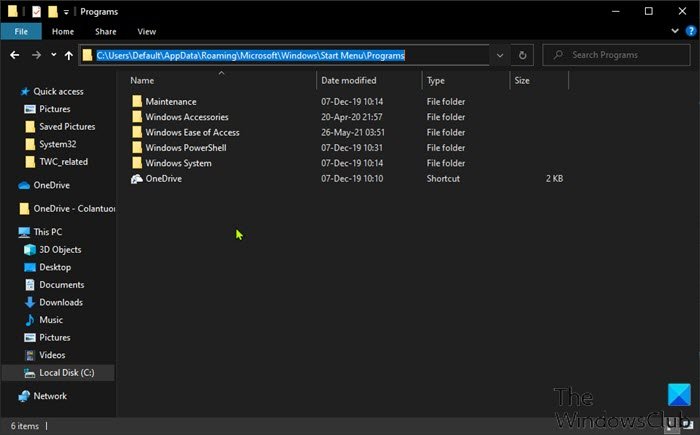
Si aad ugu darto ama uga saarto Shayada(Items) ku jira Dhammaan abka ku jira Start Menu ee Xisaabaadka cusub ee lagu daray Windows PC , samee waxa soo socda:
- Soo gal Windows PC maamule ahaan.
- Ku soo celi tillaabooyinka sida kor ku xusan, laakiin markan, u gudub jidka galka hoose:
C:\Users\Default\AppData\Roaming\Microsoft\Windows\Start Menu\Programs
- Ka bax File Explorer marka la sameeyo.
3] Ku dar(Add) ama ka saar (Remove) walxaha(Items) ku jira Dhammaan abka ku jira Start Menu ee dhammaan isticmaalayaasha
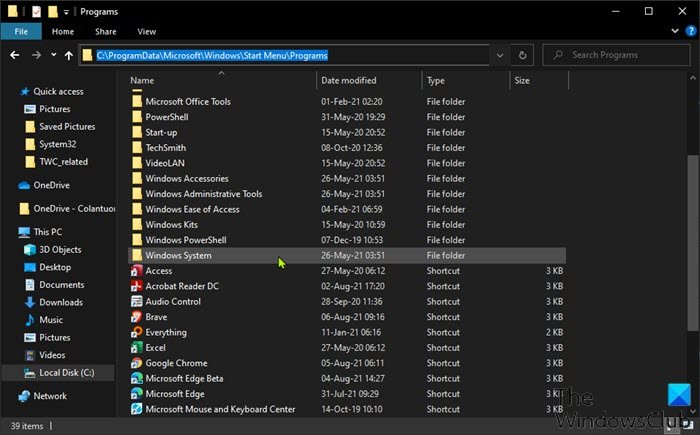
Si aad ugu darto ama uga saarto Shayada(Items) ku jira Dhammaan abka ku jira Start Menu ee dhammaan isticmaalayaasha Windows PC, samee waxa soo socda:
- Soo gal Windows PC maamule ahaan.
- Ku soo celi tillaabooyinka sida kor ku xusan, laakiin markan, u gudub jidka galka hoose:
%ProgramData%\Microsoft\Windows\Start Menu\Programs
- Ka bax File Explorer marka la sameeyo.
Taasi waa sida loogu daro ama looga saaro walxaha(Items) ku jira Dhammaan abka ku jira Start Menu on Windows 11/10 !
Sideen uga saaraa liiska bilowga(Start) ee dhawaan lagu daray ?
Si aad uga saarto liiska dhawaan lagu daray ee Start(remove recently added from Start menu) , kaliya waxaad u baahan tahay inaad furto abka Settings > Personalization , guji ikhtiyaarka Start ee dhinaca bar-side. In the Start menu settings, u rog badhanka Off for Show dhawaan lagu daray(Show Recently Added Apps) ikhtiyaarka ah. Marka xigta ee aad furto menu-ka Start , qaybta apps-ka ee dhawaan lagu daray ee sare way tagi doontaa.
Boostada laxidhiidha(Related post) : Sida loogu dhejiyo abka la qaadi karo menu-ka bilawga ee Windows.(How to pin Portable apps to the Start Menu in Windows.)
Related posts
Start Menu ma furna ama badhanka bilawga kuma shaqeeyo Windows 11/10
Ikhtiyaarada Korontada ayaa ka maqan Menu Start gudaha Windows 11/10
Sida loo dhejiyo apps la qaadi karo menu-ka bilowga gudaha Windows 11/10
Ka saar abka Inta badan la isticmaalo ee Menu-ga Bilawga gudaha Windows 11/10
Midig-guji oo aan ku shaqayn Start Menu ama Taskbar gudaha Windows 11/10
Astaamaha Mareegaha La-xidhay ayaa ka maqan Menu-ga Bilawga gudaha Windows 10
Pin To Start Menu oo aan shaqaynayn ama ku cirroobayn Windows 11/10
Sida loo furo Windows Tools gudaha Windows 11
Marka la riixo furaha Esc waxa uu ka furmaya menu-ka Start gudaha Windows 11/10? Waa kan hagaajinta!
Labrys waa beddelka Windows Start Menu iyo Run sanduuqa wada hadalka
Soo koobida barnaamijka nuqul ka mid ah Windows 10 Start Menu
Muuji, Qari kooxda abka ee dhawaan lagu daray gudaha Start Menu of Windows 11/10
Ka saar Tiles Start Menu oo mugdi ku sii socda Windows 10 arrinta
U sahli shaashadda buuxda ee bilawga menu adoo isticmaalaya Siyaasadda Kooxda ama Diiwaangelinta Windows
Sida loo daro ama looga saaro galka Windows 10/11 Start Menu
Daar Menu-ga bilawga cusub ee Windows 10 nooca 2004 hadda
Sida loo soo dejiyo, Dhoofinta Bilowga Menu qaabeynta gudaha Windows 11/10
Layout Bilawga Menu Backup iyadoo la isticmaalayo software-kan bilaashka ah ee loogu talagalay Windows 11/10
Ku beddel Powershell Command Prompt gudaha Windows 10 Start Menu
Fix Mouse Scroll kuma shaqeeyo Start Menu on Windows 10
